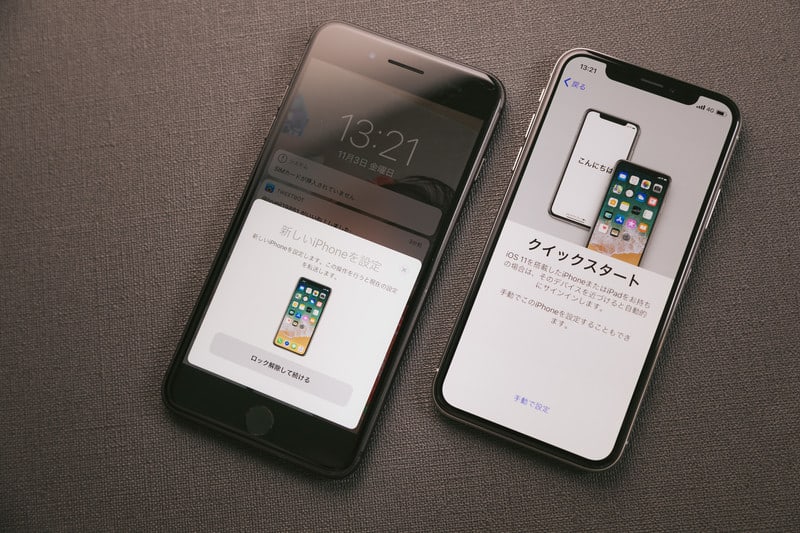
全くといっていいほど、更新をしていなかったが、今回は、覚書としてメモ。
ことの成り行きとしては、格安スマホのsimに元端末(iphone7)のまま移行しようと思い、SIMロックがされているので、買い物ついでにauショップに寄りやり方を聞いてみると、ショップお姉さんがやってくれるのかなと思ったが、説明と簡易操作してほぼ自分で解除することに・・・(お客さんが店舗にいないので寄ったんだが)。
流れは、ネットで調べてみたらSIMロック解除手順(au)にある通り。
だいたいこんな感じで終わって簡単じゃんと思ったが・・・。
帰宅してみると「設定」→「一般」→「情報」のSIMロックの表示がありのまま。
どういうことだと調べてみたら、ここの記事にある通りだった。
そのため、参考にSIMロック解除を実施してみた。
▪iPhoneのバックアップをする
- appleの「iPhone、iPad、iPod touch をバックアップする方法」のバックアップの方法はこちらから選ぶ(自分は、windowsPCのためこちらからバックアップ)。ここで注意(ローカルバックアップを暗号化にチェックがある場合、過去に設定しているパスワードを聞かれます。覚えてない場合は、変更しておいたほうが良い。)
- itunesで「今すぐバックアップ」を選ぶとバックアップが開始するので終わるまで待つ。
・iPhoneを初期化する (工場出荷時の設定に戻す)
- appleのiPhone、iPad、iPod touch を初期化する (工場出荷時の設定に戻す) 方法の通り実施する。
- そうすると初期設定が出るので、とりあえず設定してすすめる。(Apple IDとパスワードが聞かれるのと「iphoneを探す」は「オフ」にしないとこの後のバックアップの復元がうまくできないので、「オフ」にしておく。
・iPhoneをバックアップから復元する
- appleのiPhone、iPad、iPod touch をバックアップから復元するの通り実施する。
- itunesの「バックアップの復元」を選ぶと復元のパスワードが聞かれるので入力する(自分の場合、覚えてなく何回も入力したが、別に何回間違えてもロック等はないようなのでメモしておくほうが無難です。とりあえず、アプリ等が多いと更新まで時間がかかる。1時間たったが、まだ終わらない)。
復元途中でも「設定」→「一般」→「情報」のSIMロックの表示が確認できて、
SIMロックなしになっていればOK。
ituneについては、こちらのサイトを参照しました。無事できそうでよかった。










※コメント投稿者のブログIDはブログ作成者のみに通知されます